Содержание
- 1 Что такое чипсет в материнке
- 2 Функции чипсета
- 3 Устройство
- 4 Где находится
- 5 Температура
- 6 Нормальная температура
- 7 Охлаждение
- 8 Как узнать чипсет материнской платы на ноутбуке
- 9 Подробней о термине
- 10 Как узнать модель и характеристики чипсета
- 11 Если рассматривать более старые версии (1151v1, AM3), то рассмотрим следующие типы:
- 12 На каком чипсете выбрать материнскую плату?
- 13 Зачем нужен чипсет
- 14 Как устроен чипсет
- 15 Как узнать чипсет материнской платы
Материнская плата – мозг и сердце компьютера, которые связывают воедино все ключевые элементы системы. Делается это при помощи чипсета, который регулирует все входящие и исходящие сигналы, распределяя их по необходимым маршрутам. Что такое чипсет и как его найти в материнской плате, мы разберемся ниже.
Что такое чипсет в материнке
Чипсет – набор микросхем, собранных воедино для взаимодействия процессора компьютера с остальными модулями. Без него такое взаимодействие невозможно, так как процессор не в состоянии передавать команды другим элементам напрямую. Таким образом, чипсет выполняет роль регулировщика. Он указывает направление, но не влияет на работу. Выбирая материнскую плату, для своего компьютера, обращайте внимание не только на сокет, но и на чипсет.
Функции чипсета
Основная функция – контроль и перераспределение сигналов. В зависимости от модели блока микросхем, определяются следующие характеристики:
- Количество слотов под карты памяти;
- Количество процессоров, которое возможно установить на материнскую плату (МП);
- Возможное для подключения число графических элементов;
- Определяет возможность усовершенствования системы, путем повышения рабочей частоты процессора;
- Современные модели поддерживают работу таких технологических новшеств как: совместная работа нескольких графических устройств обработки данных (видеокарт), технология сдвоенной работы элементов памяти, использование твердотельных накопителей, создавая буфер обмена для жестких дисков;
- Поддержка работы с устаревшими модификациями контроллеров, или с их специализированными моделями;
Подводя итоги вышесказанному, делаем вывод, что чипсет позволяет работать системе:
- Быстро;
- Без сбоев;
- Оставляет возможность разгона компонентов МП и всего ПК в целом;
Устройство
Итак, в общих чертах мы разобрались что такое материнская плата и для чего ей нужен чипсет. Но, как он устроен до сих пор остается неясно. Давайте исправим эту оплошность. Заводя разговор о устройстве чипсета, в первую очередь определитесь о какой модели идет речь – старой или новой. Это имеет принципиальное значение.
Старые модели построены на взаимодействии двух отдельных блоков микросхем. Они назывались Северный и Южный мост. Название отражает их расположение на МП, относительно других элементов. Северный мост выполняет функции:
- Обеспечения взаимодействия процессора с графическим устройством;
- Обеспечение взаимодействия элементов оперативной памяти и процессора;
В свою очередь, Южный мост позволяет:
- Передавать сигналы от центрального процессора к накопительным дискам персонального компьютера;
- Координировать работу звуковой карты;
- Управлять оптическими приводами;
- Работа с прочими периферийными устройствами через контроллеры: USB, PCI, SATA и IDE;
Обратите внимание! Работа с различными элементами у каждого моста реализуется посредством системных шин, с различной пропускной способностью.
Новые модели построены по другой архитектуре, в которой Северный мост интегрируется в процессор и в качестве самостоятельного элемента остается только Южный мост. Такая технология позволяет увеличить скорость обработки и передачи информации, увеличивая быстродействие. Кроме того, использование технологии интегрированного моста дает возможность:
- Уменьшить затраты на производство МП;
- Освободить место, занимаемое Северным мостом, для других компонентов;
- Элементы охлаждения процессора помогают поддерживать рабочую температуру чипсета в комфортном диапазоне, что сказывается на работе и долговечности;
- За счет интеграции моста в процессор, снижается общее потребление энергии;
Где находится
Расположение чипсета нетрудно определить по названию его мостов. Северный мост располагается в верхней части МП, в непосредственной близости от процессора. Выглядит он как большая микросхема, оснащенная системой охлаждения в виде радиатора, или радиатора и кулера. Это необходимо по причине постоянных перегревов. Новые модели МП могут не иметь обособленного Северного моста, так как он интегрирован в процессор.
Южный мост располагается в нижней части материнской платы, и его микросхема также оснащена системой охлаждения. Нагрузка на южный мост не такая существенная, поэтому в большинстве моделей в качестве охлаждения выступает один радиатор. Некоторые производители и вовсе не оснащают микросхему персональными элементами охлаждения.
Температура
Из-за повышенных нагрузок на чипсет, особенно на его Северный мост, микросхемы постоянно перегреваются. Для поддержания рабочей температуры чипсета, а также предотвращения перегрева, на чипсет устанавливается система охлаждения. При интенсивной работе на ПК, пользователю рекомендуется время от времени проверять температуру ключевых узлов, для предотвращения форс-мажорных ситуаций.
Нормальная температура
Нормальной температурой считается диапазон в 55 – 70о. Индивидуальные показатели у каждой материнской платы разные и все зависит от производителя. При необходимости узнать рабочую температуру, обратитесь за помощью к официальному производителю. Интересующая вас информация находиться на его сайте, в разделе описания устройства. В крайнем случае обращайтесь в службу технической поддержки.
Пользователи, которые задаются вопросом как узнать температуру чипсета, могут выяснить это следующими способами:
- При помощи специальных утилит, показывающих текущую температуру процессора и других элементов;
- Используя устройства, измеряющие температуру поверхности, с которыми они соприкасаются;
В качестве программ подойдут:
- EVEREST;
- Speed Fan;
- Speccy;
Они считывают данные, поступающие на термодатчик устройства и отображают их на экране. Минус такого метода заключается в том, что программы работают не со всеми датчиками.
Алгоритм ручной проверки:
- Берем устройство, считывающее температуру поверхности;
- Прикладываем детектор устройства к нижней части радиаторной решетки, расположенной на чипсете;
- К полученному результату прибавляем 5о;
- Отправляемся на сайт производителя и сверяем наши показатели с допустимыми;
- Если температура выше положенной, поменяйте термопасту, которая находится между радиатором и устройством;
Важно! Действия совершаются после обесточивания системы. Не лезьте щупом к микросхемам, если ПК подключен к розетке.
После замены термопасты, проведите повторные замеры. Если температура не снизилась – устанавливайте на радиатор дополнительное охлаждение в виде кулера.
Охлаждение
Охлаждение реализуется двумя устройствами:
- Радиаторной решеткой, которая фиксируется на поверхности микросхемы при помощи термопасты;
- Кулером, установленным поверх радиатора;
Северный мост комплектуются обоими устройствами, а Южный только радиатором.
Как узнать чипсет материнской платы на ноутбуке
Определение классификации чипсета материнской платы на ноутбуке производится следующим образом:
- При помощи «Диспетчера устройств». Для этого зайдите во вкладку системные устройства. Строчка, включающая в себя слово Chipset, содержит требуемую информацию;
- Установите на ноутбук программу AIDA64. С ее помощью легко узнать всю необходимую информацию;
- AIDA64 распространяется платно и если вы не желаете тратить деньги, на помощь придет CPU-Z. Она находится в свободном доступе и проста в освоении;
- На официальном сайте производителя ноутбука должна храниться информация, с перечнем технических характеристик устройства;
Так же вы можете прочитать статьи на темы Как узнать какой сокет на материнке и Как узнать характеристики материнской платы
2018-07-22Опубликовано 22.07.2018 авторАндрей Андреев — 0 комментариев
 И какой лучше?—>
И какой лучше?—> before—>p, blockquote<dp>1,0,0,0,0—>
В этой статье вы узнаете, что такое северный и южный мосты, как связаны между собой высокоскоростные и относительно медленный интерфейсы, а также поймете, какой чипсет лучше. Заодно посоветуем оптимальные материнские платы под сокет 1151 (Intel) и AM4 (AMD).
p, blockquote<dp>2,0,0,0,0—>
Подробней о термине
h2<dp>1,0,0,0,0—>
Чипсет – микросхема, управляющая всеми портами, слотами расширения, звуком, сетью, и даже возможностями процессора. Именно от чипсета зависит предел производительности вашей системы. Данная интегральная схема связывает между собой 2 блока данных:
p, blockquote<dp>3,0,0,0,0—>
- северный мост (процессор, память, видеокарты);
- южный мост (низкоскоростные интерфейсы, разъемы задней панели, звуковая подсистема, сетевой контроллер, SATA).
Остается самое простое – выбрать этот самый набор системной логики для будущего ПК.
p, blockquote<dp>4,0,1,0,0—>
Как узнать модель и характеристики чипсета
h2<dp>2,0,0,0,0—>
Если вы приобретаете материнскую плату, то должны уже иметь в своем активе процессор, либо твердую уверенность в его приобретении.От того, какой мощностью обладает чип и насколько силен его разгонный потенциал, подбирается соответствующий чипсет.
p, blockquote<dp>5,0,0,0,0—>
| Чипсет | Intel | AMD |
| Для офисных ПК | H310 | A320 |
| Для игровых и мультимедийных ПК | B360, H370 | B350 |
| Для корпоративного сектора | Q370 | — |
| Для энтузиастов | Z370 | X370/X470 |
| Для мощных профессиональных станций | X299 | X399 |
p, blockquote<dp>6,0,0,0,0—>
В этой табличке указаны актуальные на данный момент платформы 1151v2, 2066 (Intel), AM4 и TR4 (AMD).
p, blockquote<dp>7,0,0,0,0—>
Если рассматривать более старые версии (1151v1, AM3), то рассмотрим следующие типы:
h2<dp>3,0,0,0,0—> p, blockquote<dp>8,1,0,0,0—>
| Чипсет | Intel | AMD |
| Для офисных ПК | H110 | 980G |
| Для игровых и мультимедийных ПК | B150/B250/H270 | 970 |
| Для корпоративного сектора | Q170/Q270 | — |
| Для энтузиастов | Z170/Z270 | 990X |
| Для мощных профессиональных станций | X99 | 990FX |
p, blockquote<dp>9,0,0,0,0—>
Информация о маркировке чипсета находится на коробке с материнской платой. Что означает та или иная аббревиатура – указано на сайте производителя.
p, blockquote<dp>10,0,0,0,0—>
- количество линий PCI‑E;
- количество USB-разъемов;
- количество SATA-портов;
- беспроводные технологии;
- разгон процессора/памяти/видеокарты;
- дополнительные порты расширений и т.д.
- максимальная температура нагрева (актуально для старых чипсетов, которые не распаяны на кристалле процессора);
- тип оперативной памяти.
На каком чипсете выбрать материнскую плату?
h2<dp>4,0,0,0,0—>
Стоит ли переплачивать за топовый набор системной логики, если он вам особо нигде не пригодится в дальнейшем? Нет. Далеко не каждый покупает мощный процессор с разблокированным множителем, а если и делает это, но довольствуется автоматическим разгоном в режиме Turbo Boost, что характерно для Intel Core i5 и i7 всех поколений.
p, blockquote<dp>11,0,0,0,0—>
Мы всегда рекомендуем нашим пользователям версию из серии «золотая середина». Т.е. это уже не сверхбюджетный H310, а вполне интересный B360 или H370. Последний имеет практически все преимущества Z370, но не способен разогнать ЦП по множителю. В остальном это одна из наиболее оптимальных платформ на рынке, если рассматривать через призму Intel.
p, blockquote<dp>12,0,0,1,0—>
Платы ASUS Prime B360M‑A, Gigabyte B360M D3H и MSI H370M Bazooka – одни из лучших бюджетных решений для 1151, которые можно встретить на текущий момент. Если рассматривать решения от AMD, то здесь балом правит B350, являющийся переходным звеном от А320 до X370/X470. Список плат под данную платформу выглядит следующим образом:
p, blockquote<dp>13,0,0,0,0—>
- ASUS Prime B350-Plus;
- Gigabyte GA-AB350-Gaming 3;
- MSI B350M PRO-VD Plus.
Надеемся, наша статья помогла вам определиться с выбором будущей платформы для своего ПК. Конечно же не забывайте подписываться и делиться с друзьями в соц сети. Пока.
p, blockquote<dp>14,0,0,0,0—> p, blockquote<dp>15,0,0,0,0—> p, blockquote<dp>16,0,0,0,1—>
С уважением, автор Андрей Андреев.
after—></dp></dp></dp></dp></dp></dp></dp></dp></dp></dp></dp></dp></dp></dp></dp></dp></dp></dp></dp></dp><index>
Любой компонент компьютера подключается или интегрируется в системную плату. Каждый из компонентов создан чтобы выполнять свою функцию: процессор считает, графический адаптер – выводит на экран изображение, сетевой адаптер – соединяет с сетью.
Внешний вид чипсета Intel H 170 без радиатора охлаждения
Чипсет (от англ. Chipset) – технический термин (Chip – чип, микросхема; Set – набор, установка), означающий набор микросхем, связывающий независимые компоненты на материнской плате.
Зачем нужен чипсет
Главный чип на материнской плате – это процессор (ЦПУ), он отдает команды остальным устройствам, но не может сделать это напрямую. Чипсет связывает ЦПУ с остальными системами: оперативной памятью (ОЗУ), системой ввода вывода, адаптерами и контролерами периферийных устройств. Связь осуществляется через систему шин.
Общая схема чипсета материнской платы
Для соединения с разными компонентами служат разные шины:
- c процессором – системная шина;
- c памятью – шина памяти (Memory Bus);
- с графическим адаптером – PCI, PCI -Express или AGP;
- с устройствами LPT, PS/2 – шина Low Pin Count.
Чипсет контролирует только взаимодействие систем, но не вмешивается в их работу.
Чипсет определяет:
- количество компонентов в подсистемах: возможное количество процессоров, слотов памяти, графических адаптеров, слотов расширения и портов на материнской плате.
- частоту шины и разрядность, через которую он связывается с подсистемой;
- можно ли повышать характеристики отдельных подсистем: тактовую частоту процессора(ов), напряжения памяти;
- поддержку технологии подсистемами: режим сдвоенной работы видеокарт – CrossFire и SLI; режим сдвоенной работы памяти – DUAL RAM, кэширование на SSD — Smart Response Technology.
- поддержку взаимодействия со специальными или устаревшими контроллерами: RAID, PCI,AGP.
Чипсет обеспечивает: быстродействие, расширяемость и стабильность работы в разных режимах компьютера.
Как устроен чипсет
Чипсет состоит из одной двух или более микросхем. Микросхемы называются мостами (c 1995 года). Традиционный чипсет – двухмостовый. В двухмостовом сегменте чипсет разделен на северный и южный мост.
Северный соединяется непосредственно с процессором и памятью. Южный с одной стороны – с северным через внутреннюю шину, с другой с периферийными контроллерами: слотами расширения PCI; контроллерами женских дисков SATA, IDE; контроллером Ethernet, Audio контроллером и ППЗУ (BIOS).
Схема двухмостового чипсета
В основе каждого моста – контроллер-концентратор.
У северного – это концентратор памяти, который соединен с ЦП через системную шину (FSB для процессоров Intel, HyperTransport для AMD) и обеспечивает взаимодействие ЦП и памяти. Иногда в эту связку добавлена графическая подсистема, которая связана с чипсетом через PCI-Express.
У южного – концентратор ввода-вывода. С ЦП общается через посредника – северный мост. Руководит взаимодействием ЦП и контроллеров жестких дисков (SATA, IDE, SCSI), твердотельных накопителей USB.
Двухмостовый чипсет AMD 760M
Материнская плата MSI на одночиповой конфигурации чипсета Intel H110
Более современная модель чипсета – одномостовая или одночиповая, где северный мост совмещен с процессором. За счет совмещения:
- удешевляется производство;
- освобождается место на материнской плате, которое занимает чип серверного моста;
- уменьшается энергопотребление;
- улучшается теплоотвод от чипа за счет мошной процессорной системы охлаждения.
Как узнать чипсет материнской платы
Если вам из магазина привезли компьютер, подключили и настроили и вас просто грызет любопыство, то зайдите в диспетчер устройств операционной системы откройте список системные устройства.
Строчка со словом Chipset и будет вашим чипсетом:
Название чипсета в диспетчере устройств
Если драйвера никакие не установлены, другой способ – прочесть это открыть техническую документацию к материнской плате и прочитать там. Можно прочитать и на коробке. «Имя» чипсета в полном наименовании товара идет после марки производителя:
MSI H110 VD-PRO, ASRock Fatal1ty Z170 Professional Gaming i7, MSI 970 GAMING.
Если коробка потерялась, а инструкцией и технической документацией вы растопили печь в холодную ночь, можно открыть системный блок и посмотреть на материнской плате. Название чипсета на материнской плате трудно не заметить.
Самый простой вариант — это воспользоваться утилитой AIDA64. Скачиваете программу с официального сайта, устанавливаете, запускаете с ярлыка рабочего стола.
Открываете вкладку «системная плата». Выделяете пункт «системная плата» и вуаля:
Название чипсета в Aida64
При желании можно перейти на вкладку чипсет, но программа платная и не позволит узнать полную информацию.
Бесплатная альтернатива — утилита CPU-Z.
Страница скачивания с официального сайта.
Скачайте и установите (только английский и китайский язык). Запустите утилиту с рабочего стола. Перейдите на вкладку «MainBoard»
Определение модели чипсета в CPUZ
Информация о чипсете – в строке ChipSet. О Южном мосте – в строке SouthBridge.
</index>Используемые источники:
- https://wi-tech.ru/materinskie-platy/chto-takoe-chipset/
- https://infotechnica.ru/pro-kompyuteryi/o-materinskih-platah/chto-takoe-chipset-i-kak-uznat-ego-model/
- http://helpadmins.ru/chto-takoe-chipset-materinskoy-platy/
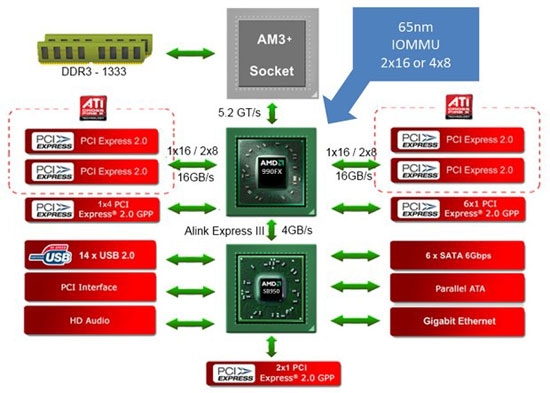
 Устройство материнской платы компьютера. Назначение разъемов и комплектующих
Устройство материнской платы компьютера. Назначение разъемов и комплектующих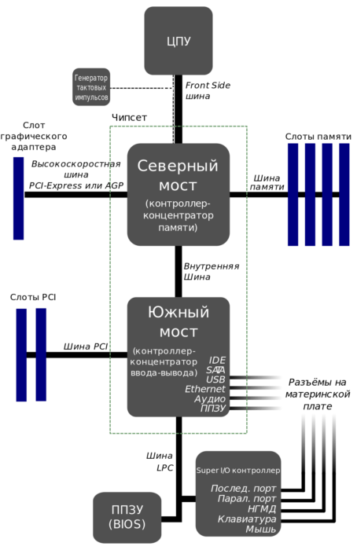
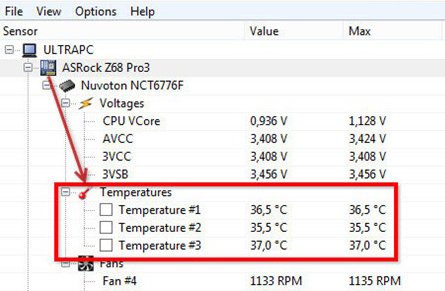
 Материнская плата - это... Устройство и назначение материнских плат. Характеристики материнской платы
Материнская плата - это... Устройство и назначение материнских плат. Характеристики материнской платы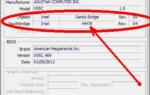 Определяем и узнаем какая модель чипсета установлена на материнской плате
Определяем и узнаем какая модель чипсета установлена на материнской плате

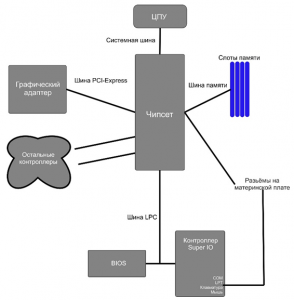
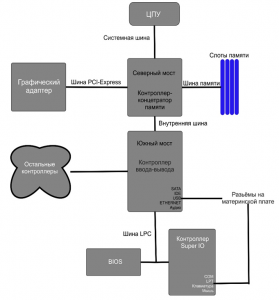


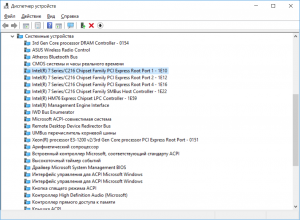
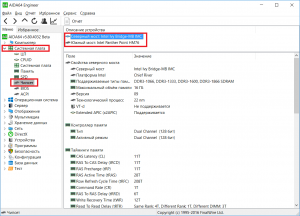
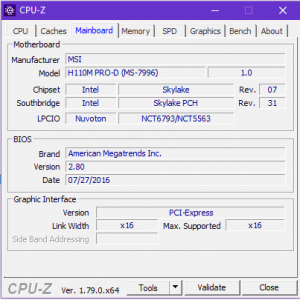


 Системная плата - это что такое? Устройство и основные характеристики
Системная плата - это что такое? Устройство и основные характеристики Правильный выбор материнской платы — инструкция от «А» до «Я»
Правильный выбор материнской платы — инструкция от «А» до «Я» Для чего нужна материнская плата в компьютере? Как узнать, какая материнка стоит в компьютере?
Для чего нужна материнская плата в компьютере? Как узнать, какая материнка стоит в компьютере?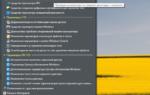 Как узнать совместимость материнской платы и оперативной памяти при выборе
Как узнать совместимость материнской платы и оперативной памяти при выборе